Хочете легко обмінюватися фотографіями та іншими файлами між вашим ПК з Windows і пристроєм Android?
Одним зі зручних варіантів є Quick Share від Google для Windows. Доступний як безкоштовний застосунок для Windows 10 та 11, Quick Share дає змогу надсилати будь-який файл із вашого Android-пристрою на ПК або навпаки.
Як повідомляє ZDNET, раніше відома як Nearby Share функція була перейменована на Quick Share на основі інструменту Samsung із такою ж назвою.
На відміну від версії Samsung, Quick Share від Google працює з будь-яким Android-пристроєм, якщо на ньому запущена версія 6.0 або вище.
Обмін файлами між різними типами мобільних пристроїв і комп’ютерів завжди був складним, оскільки кожна компанія пропонує свій унікальний метод, зазвичай із певними обмеженнями.
Apple’s AirDrop працює тільки з iPhone, iPad і Mac. Windows має функцію Nearby Sharing, але вона призначена для обміну файлами між різними комп’ютерами.
В іншому випадку для обміну певними файлами між ПК та Android-пристроєм зазвичай потрібен зовнішній інструмент. Наприклад, Microsoft’s Phone Link або Intel’s Unison.
Також Quick Share дає змогу обмінюватися файлами між різними Android-пристроями.
Як обмінюватися файлами з Android на Windows
Щоб надсилати файли з Android-пристрою на ПК із Windows, потрібно включити Bluetooth і Wi-Fi у Windows. Для цього:
- Завантажте і встановіть програму Quick Share. Щоб отримати її, перейдіть на вебсайт Quick Share і натисніть кнопку «Завантажити Quick Share». Запустіть завантажений виконуваний файл для встановлення програми.
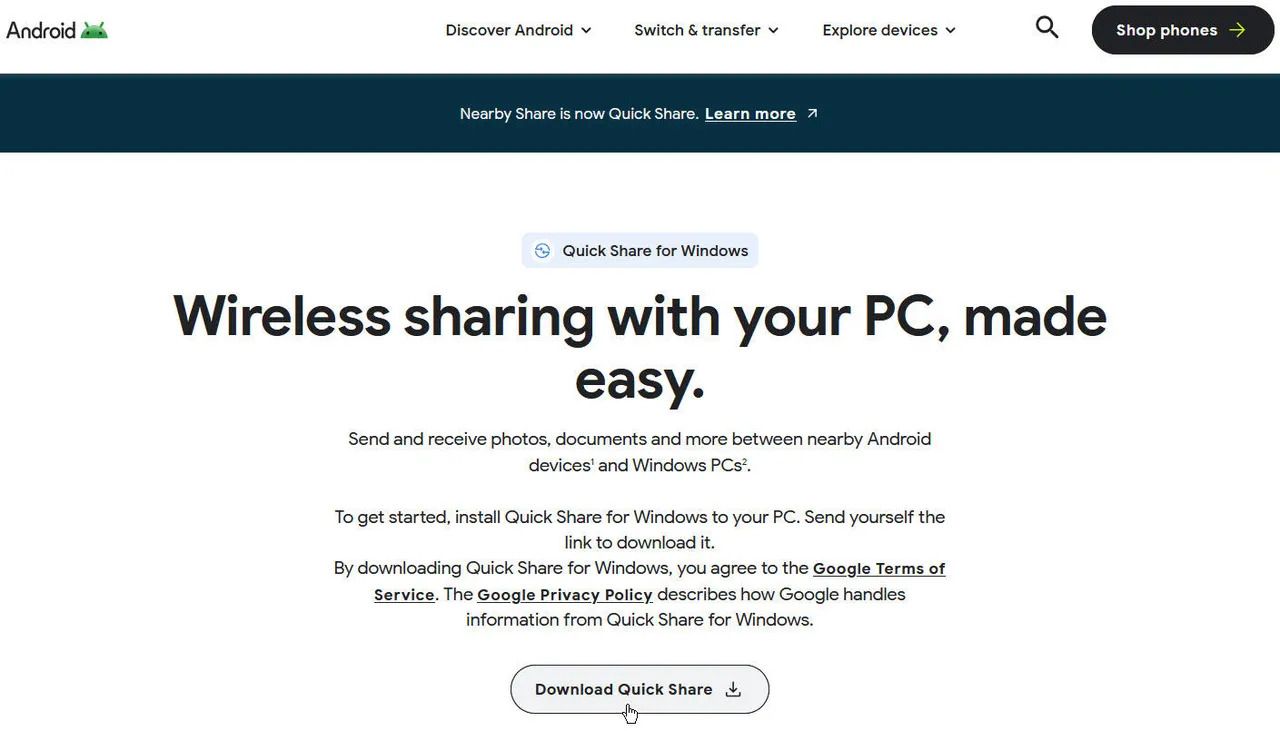
2. Відкрийте ярлик для Quick Share для Windows із меню «Пуск». Якщо ви не автоматично увійшли в систему, то натисніть кнопку «Вхід», щоб увійти зі своїм обліковим записом Google.
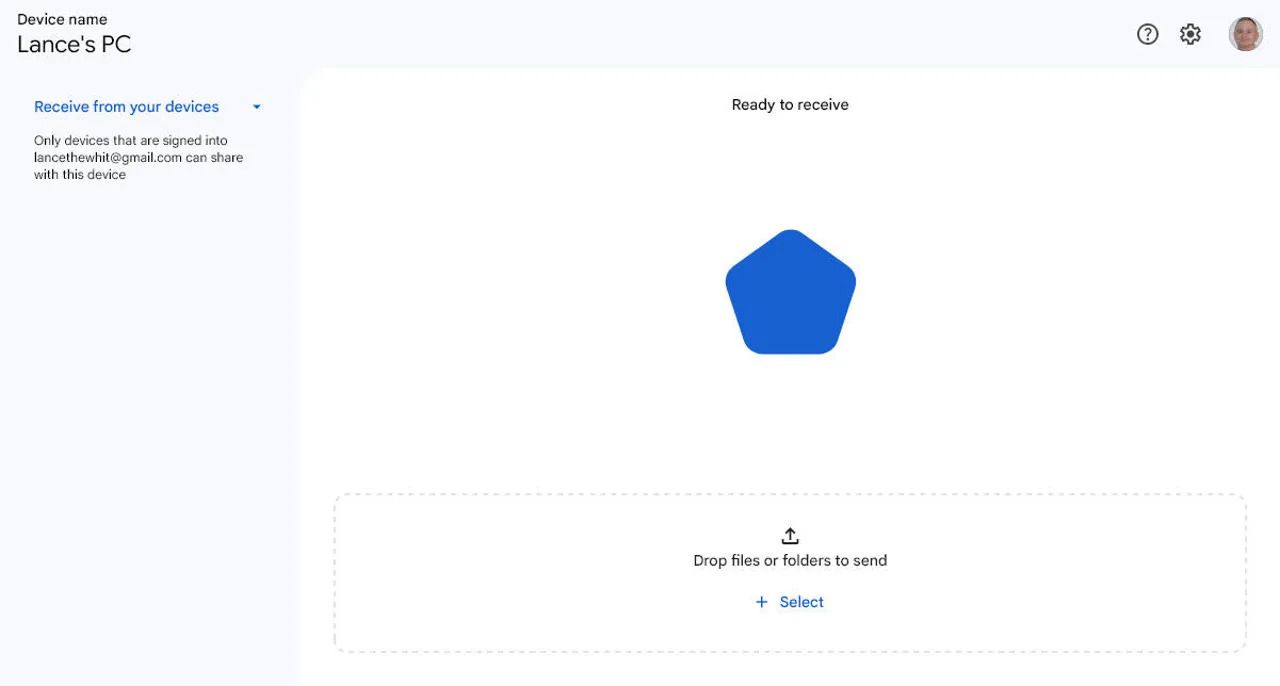
3. Виберіть свій варіант для обміну. Натисніть розкривне меню на лівій бічній панелі під назвою вашого ПК і виберіть один із варіантів для отримання файлів. Застосунок пропонує три варіанти: «Отримувати від усіх», «Отримувати від контактів» або «Отримувати від ваших пристроїв».
Також можна встановити параметр «Приховати пристрій», якщо Quick Share не використовується.
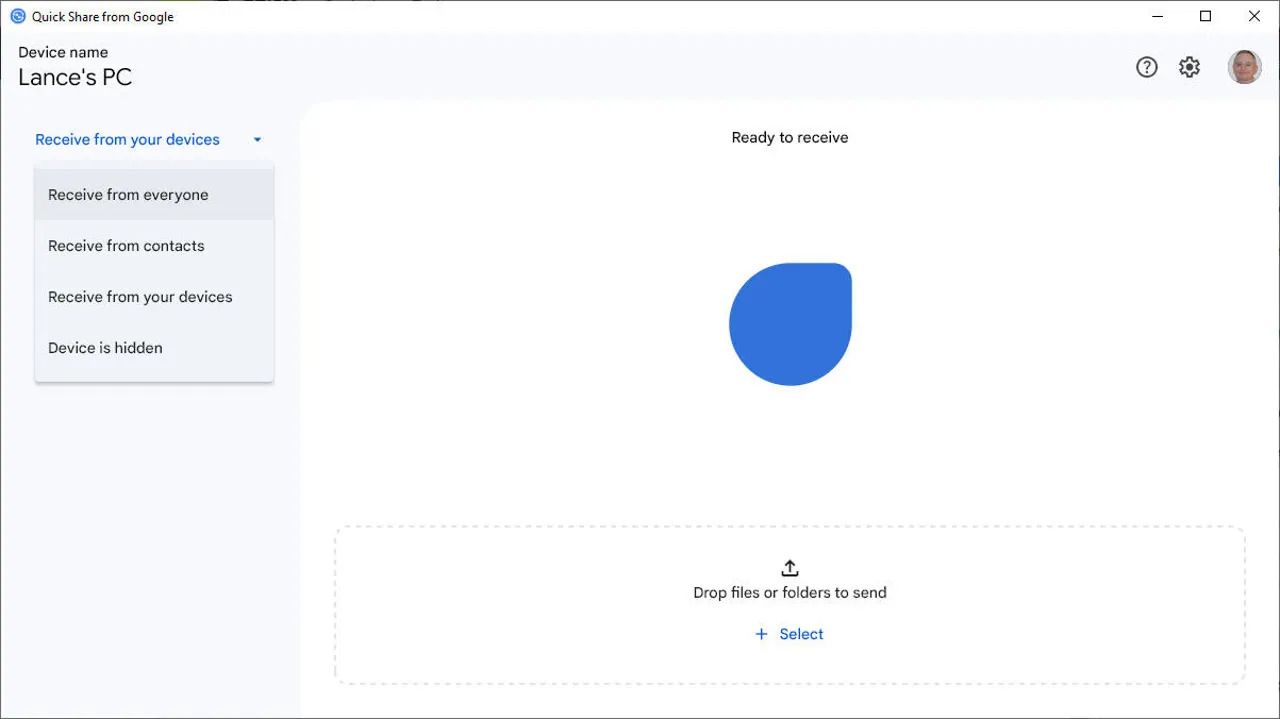
4. Переконайтеся, що програма Quick Share для Windows запущена на передньому або на задньому плані. За замовчуванням ви можете вийти з програми. Вона продовжить працювати з її піктограми в системному треї Windows.
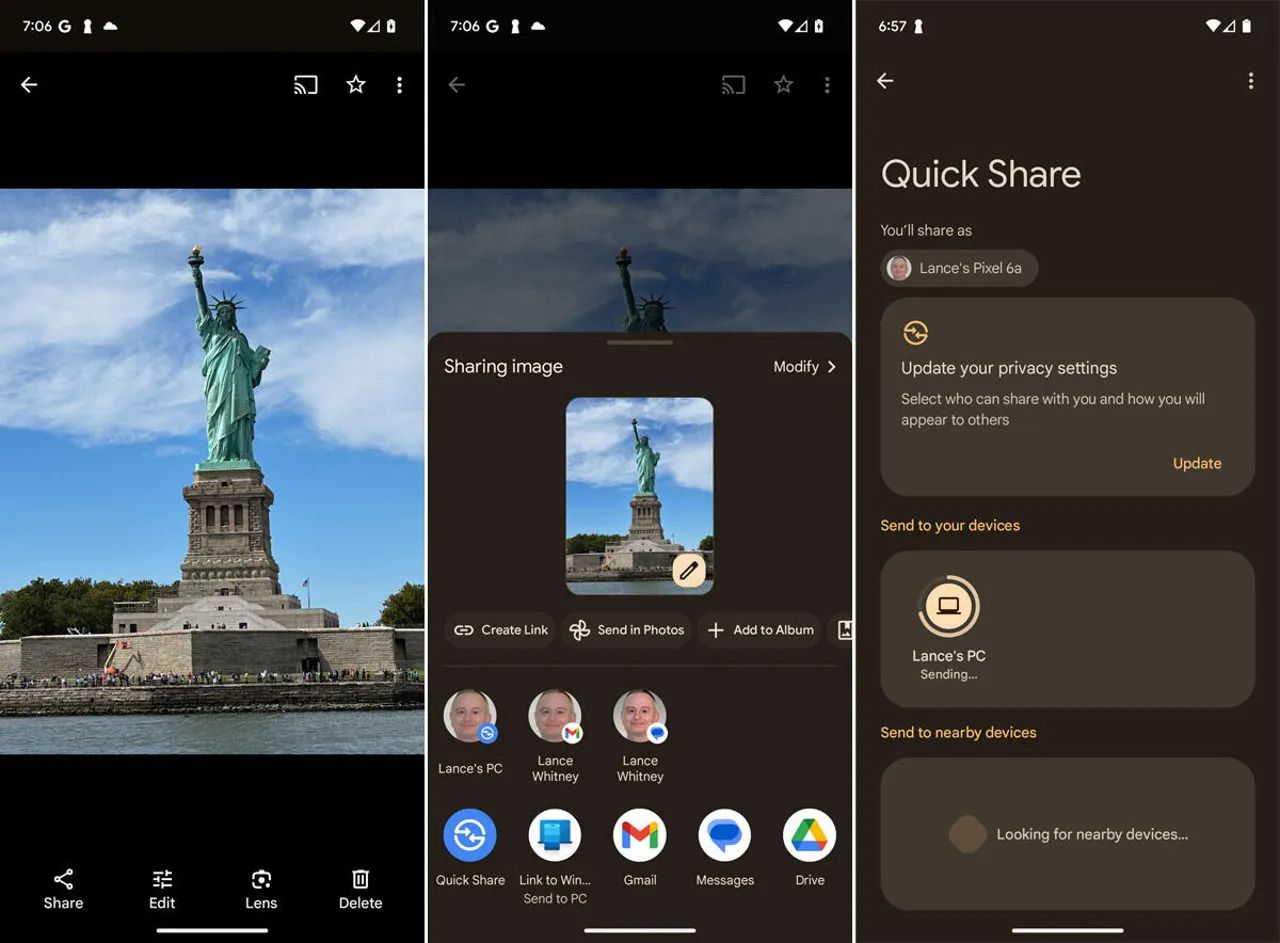
5. Надішліть файл на свій ПК. Для цього на своєму Android-пристрої відкрийте файл, яким хочете поділитися. Один зі способів виконати це завдання — запустити програму Files і перейти до вибраного файлу. Якщо ви ділитеся фотографією або відео, то можна зробити це із програми Photos.
6. З відкритим файлом натисніть піктограму «Поділитися в Android» і виберіть Quick Share. Виберіть ім’я свого ПК із Windows. Перший раз, коли ви це зробите, вам може знадобитися з’єднати ваш Android-пристрій і комп’ютер.
7. Отримайте файл. Він надсилається на ваш комп’ютер, де можна відкрити його в пов’язаному застосунку.
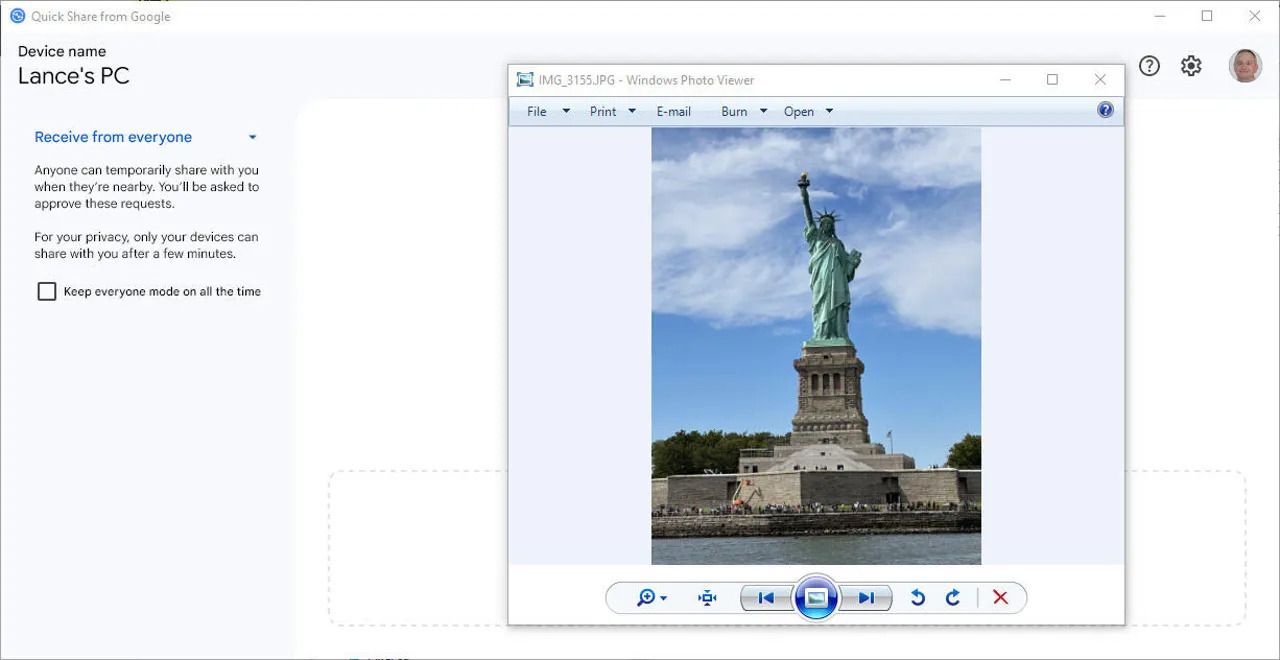
Як обмінюватися файлами з Windows на Android
Після того, як ви встановили та налаштували програму Quick Share, можна легко відправити файл із ПК на свій Android-пристрій. Для цього:
- Виберіть файл або папку. Щоб відправити їх із Windows на сусідній Android-пристрій, перетягніть його на екран Quick Share для Windows або виберіть його із Провідника файлів.
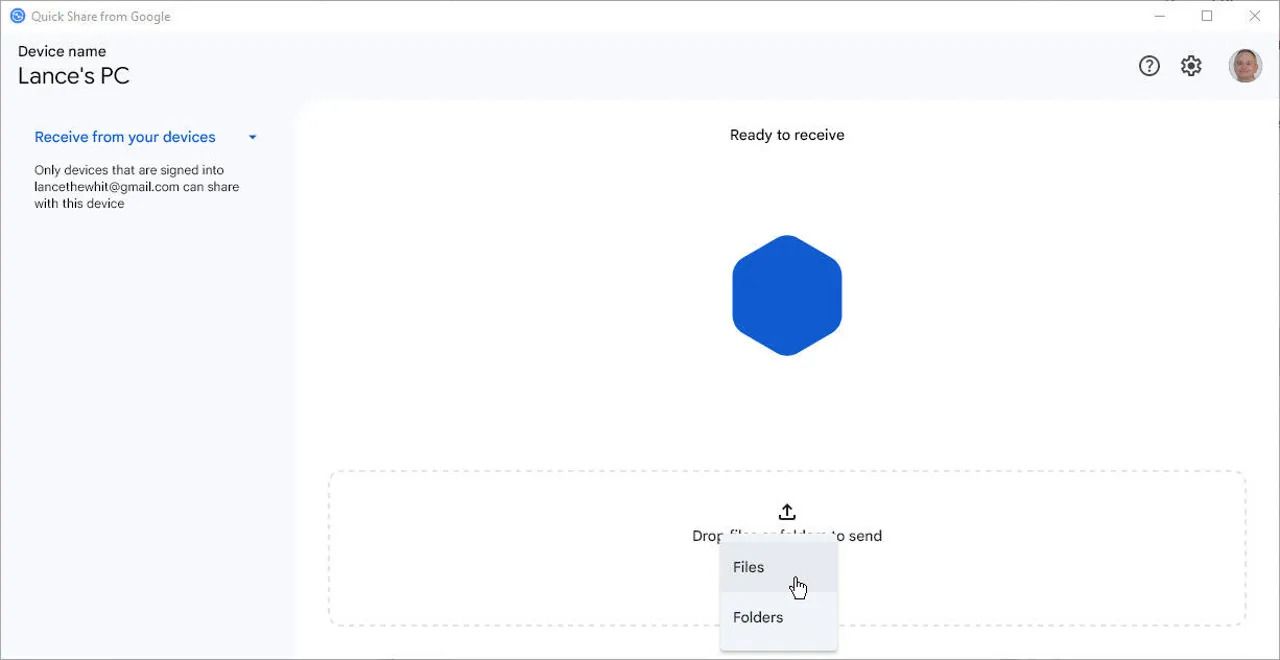
2. Виберіть Android-пристрій. Будь-які сусідні Android-пристрої з програмою Quick Share повинні з’явитися у списку. Виберіть цільовий пристрій.
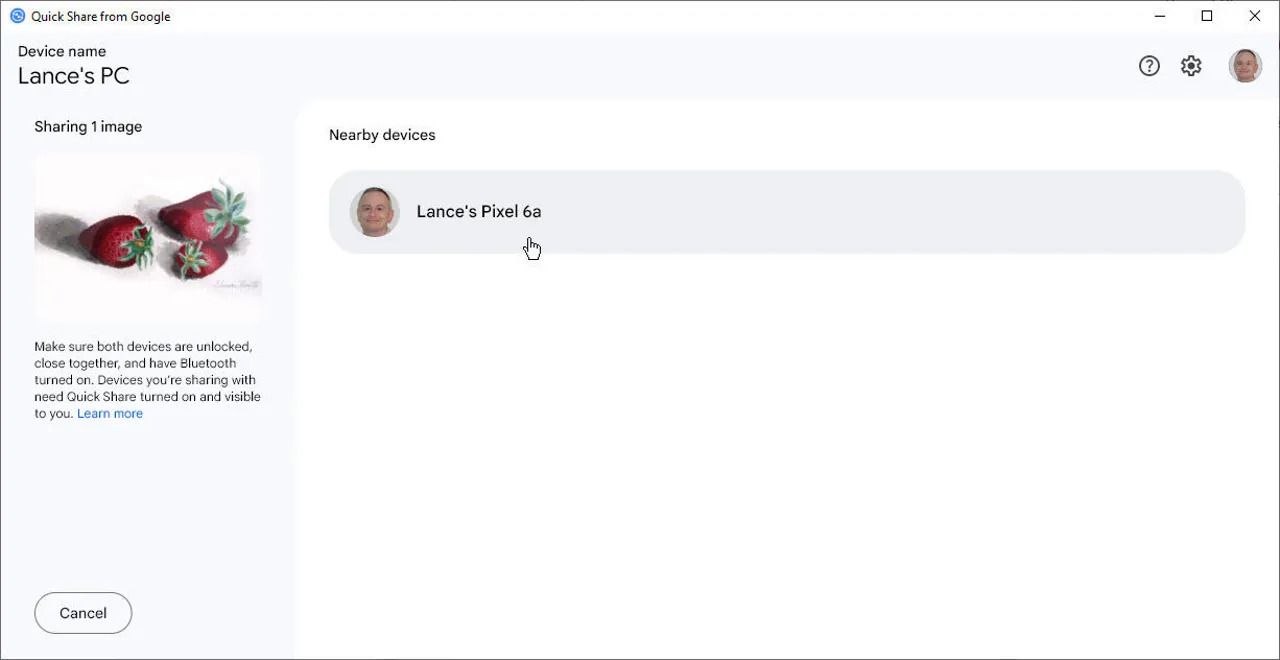
3. Надішліть файл. Перший раз, коли ви спробуєте відправити файл із Windows, ваш Android-пристрій запропонує вам з’єднати та підключити його до ПК.
Натисніть «Запити на своєму пристрої та комп’ютері», щоб ініціювати з’єднання, а потім «Прийняти на своєму Android-пристрої». Після завершення передання перейдіть до папки завантажень на своєму Android-пристрої або відкрийте файл за допомогою його пов’язаного застосунку.
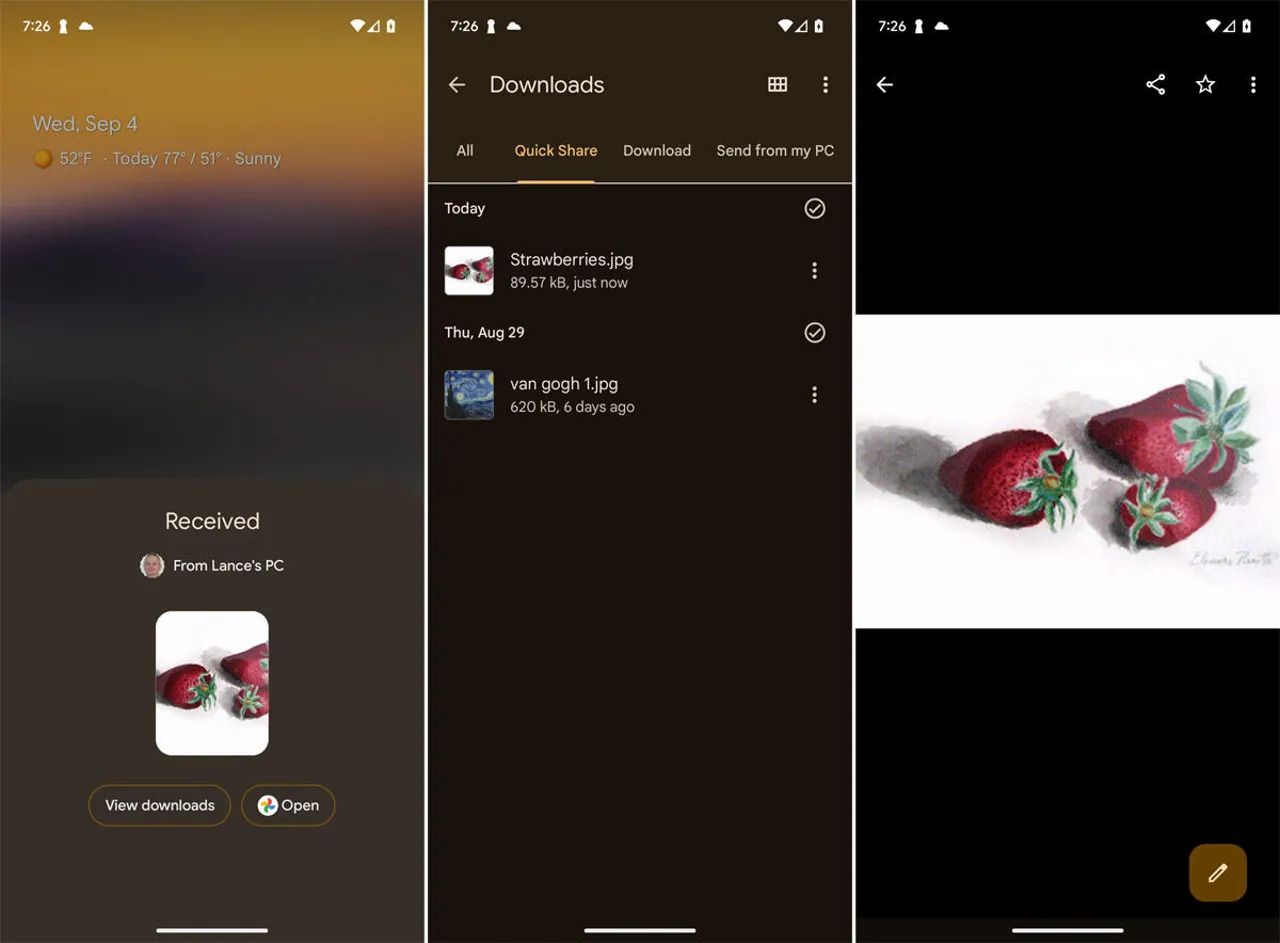
Читайте також на ProIT лайфхаки: 6 кращих інструментів у Windows 11 для підвищення продуктивності.
Підписуйтеся на ProIT у Telegram, щоб не пропустити жодної публікації!



